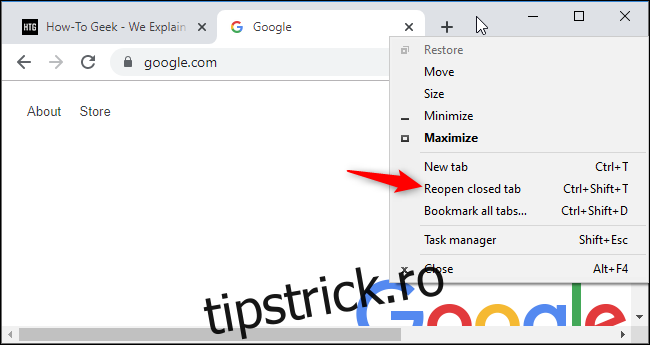Ca și alte browsere web moderne, Chrome vă permite să redeschideți rapid filele și ferestrele pe care le-ați închis recent. Google a mutat puțin această opțiune în Chrome 78, dar este încă ușor de găsit dacă știi unde să cauți.
Acest lucru nu vă va permite să redeschideți ferestrele și filele deschise în modul incognito al Chrome. Chrome uită de acele file imediat ce le închizi.
Cuprins
Unde este opțiunea „Redeschideți fila închisă” în Chrome?
Pentru a redeschide o filă închisă în Chrome, faceți clic dreapta pe un spațiu gol din bara de file și selectați „Redeschideți fila închisă”. Dacă ați închis recent o fereastră în loc de o filă, veți vedea opțiunea „Redeschideți fereastra închisă” aici.
Aceasta va deschide cea mai recent filă închisă. Repetați acest proces pentru a redeschide filele în ordinea în care au fost închise, revenind prin istoricul dvs.
Pe un Mac cu un singur buton al mouse-ului, țineți apăsată tasta Ctrl și faceți clic în loc să faceți clic dreapta.
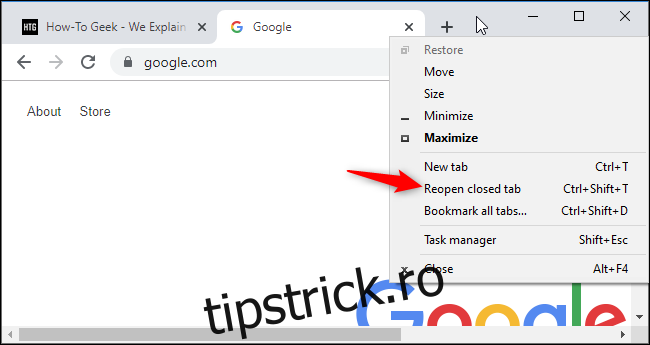
Anterior, puteai pur și simplu să dai clic dreapta pe o filă din bara de file a Chrome și să selectezi „Redeschide fila închisă”. Această opțiune nu mai apare în meniul contextual al filei, clic dreapta. Trebuie să faceți clic dreapta pe un spațiu gol pentru a-l găsi.
Cum să redeschideți filele închise cu o comandă rapidă de la tastatură
De asemenea, puteți apăsa Ctrl+Shift+T pentru a redeschide o filă închisă cu o comandă rapidă de la tastatură. Dacă ați închis recent o fereastră, aceasta va redeschide în schimb fereastra închisă.
Această comandă rapidă de la tastatură acționează la fel ca făcând clic pe „Redeschideți fila închisă”. Apăsați pe scurtătura în mod repetat pentru a redeschide filele închise în ordinea în care au fost închise.
Cum să redeschideți o anumită filă închisă
Chrome oferă, de asemenea, un meniu care listează toate ferestrele și filele recent închise pe care le ține evidența. Pentru a-l accesa, dați clic pe meniul Chrome și indicați spre Istoric.
Sub Închis recent, veți vedea o listă de ferestre și file închise recent. Faceți clic pe unul pentru a-l redeschide.
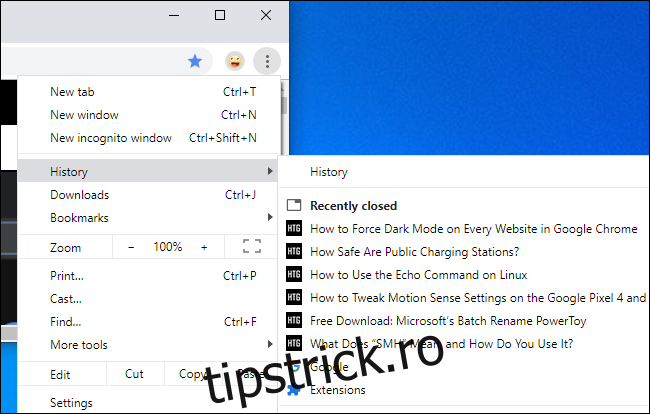
Dacă ați închis fereastra sau fila cu ceva timp în urmă, va trebui să faceți clic pe opțiunea „Istoric” aici și să căutați istoricul de navigare pentru a o găsi.